注册表实用命令大全.docx
《注册表实用命令大全.docx》由会员分享,可在线阅读,更多相关《注册表实用命令大全.docx(26页珍藏版)》请在冰豆网上搜索。
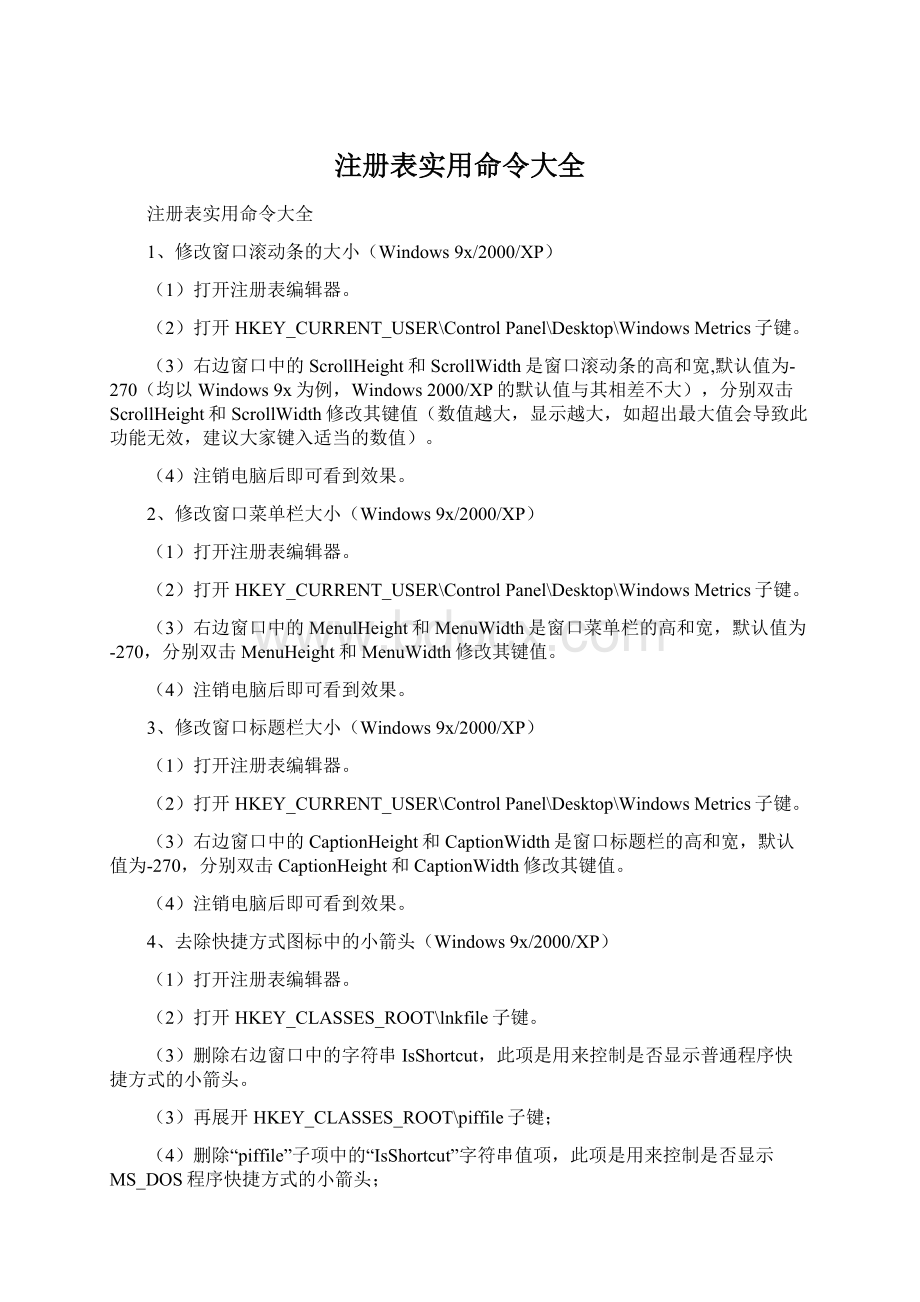
注册表实用命令大全
注册表实用命令大全
1、修改窗口滚动条的大小(Windows9x/2000/XP)
(1)打开注册表编辑器。
(2)打开HKEY_CURRENT_USER\ControlPanel\Desktop\WindowsMetrics子键。
(3)右边窗口中的ScrollHeight和ScrollWidth是窗口滚动条的高和宽,默认值为-270(均以Windows9x为例,Windows2000/XP的默认值与其相差不大),分别双击ScrollHeight和ScrollWidth修改其键值(数值越大,显示越大,如超出最大值会导致此功能无效,建议大家键入适当的数值)。
(4)注销电脑后即可看到效果。
2、修改窗口菜单栏大小(Windows9x/2000/XP)
(1)打开注册表编辑器。
(2)打开HKEY_CURRENT_USER\ControlPanel\Desktop\WindowsMetrics子键。
(3)右边窗口中的MenulHeight和MenuWidth是窗口菜单栏的高和宽,默认值为-270,分别双击MenuHeight和MenuWidth修改其键值。
(4)注销电脑后即可看到效果。
3、修改窗口标题栏大小(Windows9x/2000/XP)
(1)打开注册表编辑器。
(2)打开HKEY_CURRENT_USER\ControlPanel\Desktop\WindowsMetrics子键。
(3)右边窗口中的CaptionHeight和CaptionWidth是窗口标题栏的高和宽,默认值为-270,分别双击CaptionHeight和CaptionWidth修改其键值。
(4)注销电脑后即可看到效果。
4、去除快捷方式图标中的小箭头(Windows9x/2000/XP)
(1)打开注册表编辑器。
(2)打开HKEY_CLASSES_ROOT\lnkfile子键。
(3)删除右边窗口中的字符串IsShortcut,此项是用来控制是否显示普通程序快捷方式的小箭头。
(3)再展开HKEY_CLASSES_ROOT\piffile子键;
(4)删除“piffile”子项中的“IsShortcut”字符串值项,此项是用来控制是否显示MS_DOS程序快捷方式的小箭头;
(4)注销电脑后即可看到效果。
5、删除提示信息(Windows9x/2000/XP)
当鼠标接近某个图标时会出现提示信息,作为大虾级的你是否感到麻烦呢?
是的话就把它给干掉。
(1)打开注册表编辑器。
(2)打开HKEY_CURRENT_USER\Software\Microsoft\Windows\CurrentVersion
\Explorer\Advanced子键。
(3)双击右边窗口中的字符串ShowInfoTip,当其键值为“1”时表示显示提示信息;为“0”时表示不提示信息,默认值为1,将其改为0。
(4)注销电脑后即可看到效果。
6、加快菜单弹出速度和禁止子菜单自动弹出功能(Windows9x/2000/XP)
(1)打开注册表编辑器。
(2)打开HKEY_CURRENT_USER\ControlPanel\Desktop子键,新建一个名为“Menu
ShowDelay”的字符串,双击其并输入键值1,注销电脑可看到菜单如行云流水般地弹出。
另外在[程序]菜单中,由于会自动弹出子菜单,导致有可能打开一个不需用的程序。
如果将“MenuShowDelay”中的键值改为65534的话,只有当单击项目时,其子菜单才会弹出。
7、提高图标色彩质量(Windows9x/2000/XP)
Windows桌面上的图标色彩一般都是16位,通过注册表的修改可将其提高到24位,从而使图标色彩更加艳丽。
(1)打开注册表编辑器。
(2)打开HKEY_CURRENT_USER\ControlPanel\WindowsMetrics子键。
(3)双击右边窗口中的字符串ShellIconBPP,将默认值16改为24即可。
(4)注销电脑后即可看到效果。
8、使Windows字体更加平滑(Windows9x/2000/XP)
(1)打开注册表编辑器。
(2)打开HKEY_CURRENT_USER\ControlPanel\Desktop子键。
(3)双击右边窗口的字符串FontSmoothing,将默认值0改为2即可,而0则为禁止。
(4)注销电脑后即可看到效果(但是不会太明显)。
9、删除快捷方式中的箭头字符(Windows9x/2000/XP)
桌面上的图标总是有个小箭头在左下角,这是用来区分原文件和快捷方式的,但它实在影响美观,而且导致文件名又长了,所以要通过修改注册表来删掉它。
(1)打开注册表编辑器。
(2)打开HKEY_CURRENT_USER\Software\Microsoft\Windows\CurrentVersion
\Explorer子键。
(3)双击右边窗口中双字节值Link,将数值改为“00000000”。
(4)注销电脑后即可看到效
10、更改桌面图标的大小(Windows9x/2000/XP)
(1)打开注册表编辑器。
(2)打开HKEY_CURRENT_USER\ControlPanel\DESKTOP\WindowMetriccs子键。
(3)双击右边窗口中的字符串ShelIconSize,将默认值16改成自己认为适合的图标大小像素值。
(4)注销电脑后即可看到效果。
11、更改桌面图标之间的垂直间距(Windows9x/2000/XP)
(1)打开注册表编辑器。
(2)打开HKEY_CURRENT_USER\ControlPanel\Desktop\WindowMetrics子键。
(3)双击右边窗口的字符串IconVerticalspacing,将默认值-1125改成自己认为适合的像素值。
(4)注销电脑后即可看到效果。
12、更改墙纸放置方式(Windows9x/2000/XP)
桌面墙纸有三种放置方式:
居中、平铺和拉伸。
通过修改注册表,可使用第四种放置方式,其原理是利用X、Y坐标来更精确的放置墙纸。
方法如下:
(1)打开注册表编辑器。
(2)打开HKEY_CURRENT_USER\ControlPanel\Desktop子键。
(3)新建两个字符串值WallpaperOriginX和WallpaperOriginY,分别表示图片所在位置的X坐标和Y坐标。
(4)双击WallpaperOriginX和WallpaperOriginY后输入坐标值,由于坐标值的范围与分辨就有关,在假设当前分辨率为800X600时,则X坐标范围为0-800,Y坐标范围为0-600。
(5)注销电脑后即可看到效果。
13、隐藏桌面图标(Windows9x/2000/XP)
有时大家在安装软件或游戏时经常会创建快捷方式在桌面,有些人总是觉得桌面太过花花绿绿,于是用手动把图标逐个删掉。
但是通过修改注册表可以更快、更轻易的把图标隐藏起来,操作如下:
(1)打开注册表编辑器。
(2)打开HKEY_CURRENT_USER\Software\Microsoft\Windows\CurrentVersion
\Policies\Explorer子键。
(3)新建双字节NoDesktop,数值设为1。
(4)注销电脑后即可看到效果。
14、隐藏[我的文档]图标(Windows9x/2000/XP)
上面介绍过如何隐藏桌面图标,但当大家试过之后会发现并不是全部图标都可以隐藏,这是因为有些图标必须通过修改注册表其它子键才得以实现。
方法如下:
(1)打开注册表编辑器。
(2)打开HKEY_LOCAL_MACHINE\Software\Microsoft\Windows\CurrentVersion
\Explorer\Desktop\NameSpace子键。
(3)删除子键{450D8FBA-AD25-11D0-98A8-0800361B1103}。
(4)可直接刷新桌面看到效果。
15、隐藏[回收站]图标(Windows9x/2000/XP)
(1)打开注册表编辑器。
(2)打开HKEY_LOCAL_MACHINE\Software\Microsoft\Windows\CurrentVersion
\Explorer\Desktop\NameSpace子键。
(3)删除子键{645FF040-5081-9F08-00AA002F954E}。
(4)可直接刷新桌面看到效果。
16、隐藏[我的电脑]图标(Windows9x/2000/XP)
(1)打开注册表编辑器。
(2)打开HKEY_LOCAL_MACHINE\Software\Microsoft\Windows\CurrentVersion
\Policies子键。
(3)在其下面新建子键NonEnum并进入,接着新建双字节值{20D04FE0-3AEA-1069-
A2D8-08002B303090D},数值设为1。
(4)可直接刷新桌面看到效果。
17、隐藏[网上邻居]图标(Windows9x/2000/XP)
(1)打开注册表编辑器。
(2)打开HKEY_LOCAL_MACHINE\Software\Microsoft\Windows\CurrentVersion
\Policies子键。
(3)在其下面新建子键NonEnum并进入,接着新建双字节值{208D2C60-3AEA-1069-
A2D7-08002B30309D},数值设为1。
(4)可直接刷新桌面看到效果。
18、禁止更改活动桌面配置(Windows9x/2000)
有时候大家配置好的自己的活动桌面总不希望被他人更改,因此可以通过修改注册表来实现:
(1)打开注册表编辑器。
(2)打开HKEY_LOCAL_MACHINE\Software\Microsoft\Windows\CurrentVersion
\Policies\Explorer子键。
(3)新建双字节值NoActiveDesktopChanges,数值设为1。
(4)重启电脑后会发现桌面快捷菜单中的[活动桌面]选项已消失。
19、更改任务栏时间显示格式(Windows9x/2000/XP)
从Windows95开始,任务栏中的时间显示总是一成不变地采用同一种格式。
通过修改注册表可变换其显示格式,操作如下:
(1)打开注册表编辑器。
(2)打开HKEY_CURRENT_USER\ControlPanel\International子键。
(3)右边窗口中的s1159就是上午时段任务栏的时间显示内容,默认值为“AM”,双击s1159,设为“上午”。
而s2359则是下午时段任务栏的时间显示内容,默认值为“PM”,双击s2359,设为“下午”。
(4)重启电脑后可看到效果。
20、禁用快捷菜单中的[工具栏]选项(Windows9x/2000/XP)
(1)打开注册表编辑器。
(2)打开HKEY_CURRENT_USER\Software\Microsoft\Windows\CurrentVersion
\Policies\Explorer子键。
(3)新建双字节值NoCloseDragDropBands,数值设为1。
(4)重启电脑后可看到任务栏快捷菜单中的[工具栏]选项的子菜单变成了不可用的灰色。
21、禁止更改任务栏设置(Windows9x/2000/XP)
右击任务栏原本可以在弹出的快捷菜单中选择[属性]以对任务栏进行设置,但在网吧里却不可行,因为这也是通过修改注册表来禁止的。
(1)打开注册表编辑器。
(2)打开HKEY_